幻灯片切换
摘要:
下一课有时候我们想让一张幻灯片放完后,自动接着放下一张,下面我们来看一个练习;
1、打开演示文稿
1)启动Impress,点“创建”按钮,进入一个空白文档;
2)点菜单“文件-打开”命令,找到自己的文件夹,打开上一课的幻灯片“交互式操作”;
3)点菜单“文件-另存为”命令,以“幻灯片切换”为文件名,保存一下文件;
2、幻灯片切换
1)选中第一张幻灯片,点击展开右边窗格最下边的“幻灯片切换”折叠按钮;

2)右边的窗格中出现切换效果和换片方式;

3)在下边的换片方式中,选择“自动每隔”,把后面的时间改为5秒,点下面的“应用于所有幻灯片”;
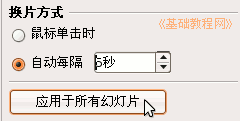 ;
;
保存一下文件,放映一下,看看自动播放的效果;
4)返回窗口,选中第一张幻灯片,在右边的切换效果中,选择“向上擦除”;
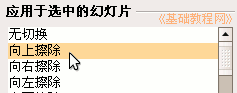
5)同样选中第二张和后面的幻灯片,也设置好切换效果;
保存一下文件,放映一下看看切换的效果;
本节学习了Impress中幻灯片切换的基本操作,如果你成功地完成了练习,请继续学习下一课内容;
